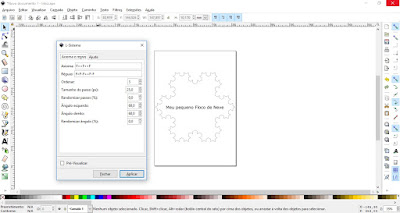Que tal construir um cartaz que tenha o formato de um Fractal? Acredito que em primeiro lugar você deve estar se perguntando o que é um Fractal?! Um Fractal pode ser entendido como uma construção geométrica que possui repetições em sua construção (se quiser saber mais acesse: https://teoriadacomplexidade.com.br/geometria-fractal/). Alguns exemplos de Fractais:
Como podemos observar acima, cada uma das figuras é obtida a partir de repetições e essas repetições podem ser construídas por meio de algoritmos matemáticos e também por programações. Hoje como nosso foco é construir um cartaz (que é 2D) com o formato de um Fractal, iremos utilizar o Inkscape (você pode obter ele gratuitamente em: https://inkscape.org/pt-br/) e usar a opção L-System em Extensões/Renderizar (L-Sistema em português e que você pode saber mais acessando esse link: http://www.cin.ufpe.br/~if114/Monografias/L-systems/Gramaticas/node13.html):
Como podemos observar acima, cada uma das figuras é obtida a partir de repetições e essas repetições podem ser construídas por meio de algoritmos matemáticos e também por programações. Hoje como nosso foco é construir um cartaz (que é 2D) com o formato de um Fractal, iremos utilizar o Inkscape (você pode obter ele gratuitamente em: https://inkscape.org/pt-br/) e usar a opção L-System em Extensões/Renderizar (L-Sistema em português e que você pode saber mais acessando esse link: http://www.cin.ufpe.br/~if114/Monografias/L-systems/Gramaticas/node13.html):
Como podemos ver nas opções acima, temos os campos de preenchimento Axioma e Régua que funcionam como as leis de formação desse Fractal. Os demais campos se referem a quantidade de repetições, tamanho de lado e valor de ângulo direito/esquerdo.Se você clicar em ajuda (aba ao lado) irá entender o que cada simbologia significa.
Para entender melhor, vamos fazer passo-a passo a construção desse Fractal. Em primeiro lugar, observando a regra de construção básica que é a Régua, o código "F=F-F++F-F" pode ser entendido abaixo:
Observe que com esse processo você definiu a construção básica do seu Fractal e agora vai precisar de uma lei de construção para dar o formato da poligonal fechada, que é utilizando a opção Axioma com o seguinte código: "F++F++F". Basicamente esse código pede para repetir a construção da Régua (que é definida como F) três vezes com um ângulo no sentido horário de 120 graus (++) entre cada um deles. Apesar de em um primeiro momento toda essa construção parecer ser complicada, tudo é muito lógico e simples de ser entendido. Que tal aprimorar essa construção? Construir outros Fractais? Ou ainda fazer construções bem malucas? Tudo é válido para dar uma estilizada no seu cartaz! Deixe nos comentários abaixo suas descobertas e invenções. Até a próxima.
Para entender melhor, vamos fazer passo-a passo a construção desse Fractal. Em primeiro lugar, observando a regra de construção básica que é a Régua, o código "F=F-F++F-F" pode ser entendido abaixo:
Observe que com esse processo você definiu a construção básica do seu Fractal e agora vai precisar de uma lei de construção para dar o formato da poligonal fechada, que é utilizando a opção Axioma com o seguinte código: "F++F++F". Basicamente esse código pede para repetir a construção da Régua (que é definida como F) três vezes com um ângulo no sentido horário de 120 graus (++) entre cada um deles. Apesar de em um primeiro momento toda essa construção parecer ser complicada, tudo é muito lógico e simples de ser entendido. Que tal aprimorar essa construção? Construir outros Fractais? Ou ainda fazer construções bem malucas? Tudo é válido para dar uma estilizada no seu cartaz! Deixe nos comentários abaixo suas descobertas e invenções. Até a próxima.